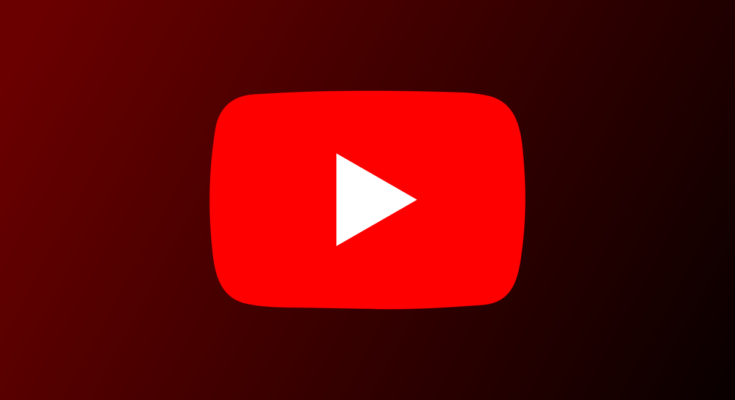O YouTube existe desde 2005 e é um dos sites mais visitados do mundo. Toneladas de recursos foram adicionados ao site e aos aplicativos do YouTube ao longo dos anos. Compartilharemos alguns que você talvez não conheça.
Índice
Veja a transcrição de um vídeo do YouTube
As legendas ocultas aparecem em tempo real enquanto o vídeo é reproduzido. Obviamente, esse é o objetivo principal das legendas ocultas, mas você também pode obter uma leitura completa da transcrição .
Isso é particularmente útil se você quiser ler as legendas no seu próprio ritmo, copiar texto ou até mesmo pesquisar palavras faladas em um vídeo. Você pode fazer transcrições no site do YouTube para desktop e nos aplicativos para iPhone e Android.
Encontre todos os seus comentários
Se você é um comentarista ativo no YouTube, seus comentários estão espalhados por dezenas de vídeos diferentes. No entanto, não existe uma ótima maneira de ver todos os seus comentários em um só lugar. A menos que você saiba para onde eles vão .
Na verdade, seu histórico de comentários do YouTube é salvo no portal “Minha atividade” do Google. Você pode ir diretamente para a seção de comentários do YouTube e ver todos eles em uma lista cronológica.
Salve vídeos para assistir mais tarde
Você provavelmente está navegando no YouTube e encontrou um vídeo que parece interessante. E se você não tiver tempo para assistir naquele momento? O recurso “Assistir mais tarde” é perfeito para isso.
“Assistir mais tarde” é essencialmente apenas uma lista de reprodução à qual você pode adicionar vídeos para, você adivinhou, assistir mais tarde. É ótimo para salvar vídeos que você não quer esquecer e funciona em qualquer lugar onde você possa acessar o site ou aplicativo do YouTube.
Faça com que os vídeos do YouTube sempre preencham a tela do seu telefone
É muito comum que a tela do seu telefone tenha uma proporção diferente da dos vídeos do YouTube. Você pode beliscar para ampliar e preencher a tela inteira ao assistir a um vídeo, mas é necessário fazer isso sempre.
Na verdade, você pode fazer com que os vídeos sempre preencham a tela inteira . Você não precisará apertar para aplicar zoom todas as vezes, mas poderá diminuir o zoom se uma parte muito grande do vídeo estiver sendo cortada.
Toque duas vezes para avançar e voltar
Aqui está uma dica rápida que economizará muito tempo assistindo a vídeos no aplicativo móvel do YouTube. Em vez de usar a barra de busca para avançar e voltar no vídeo, basta tocar duas vezes no lado esquerdo ou direito do vídeo.
Alterar o tempo de salto do toque duplo
Falando em tocar duas vezes para avançar ou retroceder em um vídeo, você pode ajustar a duração desses pulos. Por padrão, são 10 segundos. Você pode personalizar essa duração de cinco a 60 segundos. É uma ótima coisa a fazer se você estiver tocando demais no vídeo.
Toque duas vezes com dois dedos para pular capítulos
Vamos continuar com os gestos de toque duplo. Um dedo saltará para frente ou para trás, mas tocar com dois dedos tem uma finalidade diferente. Alguns vídeos mais longos no YouTube são divididos em “capítulos”. Usando dois dedos para tocar no lado esquerdo ou direito da tela, você pode pular entre os capítulos .
Compartilhe um clipe específico de um vídeo do YouTube
Você provavelmente compartilhou um vídeo do YouTube e disse à pessoa para “começar a partir das 3h21” ou algo parecido. A melhor maneira é compartilhar um link que começa em um horário específico , mas há um truque menos conhecido ainda melhor que esse.
O site e os aplicativos do YouTube oferecem suporte a um recurso chamado “Clipes”. Ele permite que você escolha um horário de início e término e compartilhe-o como um “clipe”. Você pode dar um título ao clipe e compartilhá-lo normalmente. O único problema é que você precisa ter um canal no YouTube para usar esse recurso.
Acelere ou desacelere um vídeo do YouTube
Os vídeos do YouTube não precisam ser reproduzidos na velocidade em que foram carregados. Você pode acelerar ou desacelerar qualquer vídeo que desejar. Isso é muito útil para rever momentos em câmera lenta ou assistir vídeos longos um pouco mais rápido.
Os controles de “Velocidade de reprodução” podem ser acessados na web e em aplicativos móveis. Você pode selecionar uma velocidade entre 0,25 vezes e 2 vezes a velocidade normal, sendo “1” a velocidade normal.
Aproveite as vantagens dos atalhos de teclado
O último recurso inclui vários pequenos truques úteis. O YouTube na Web no Windows, Mac, Linux e Chrome OS oferece suporte a uma ampla variedade de atalhos de teclado.
Esses atalhos de teclado podem ser usados para navegação de vídeo, controles de reprodução e até mesmo navegação na interface do YouTube. Confira a lista completa para ver se há algum que possa melhorar sua experiência no YouTube.
O YouTube é um daqueles serviços que tem algo para usuários casuais e avançados. Quer você assista a um vídeo de vez em quando ou use o YouTube como sua principal forma de entretenimento, há um recurso para você.